Windows使用歴約20年の杉山貴隆です。
Windows 10の待ち受け画面(デスクトップ)から直接Yahooにアクセスできると、とても便利ですよね。でもそのためのショートカットの作り方がわからない方も多いようです。そこで今回はYahooへアクセスするショートカットを作る方法をご紹介します。
なお以下ではパソコン画面の画像を交えながら説明しますが、インターネットを見るときに使っているソフトウェア(ブラウザ)が次のどれなのかによって、画面の表示が微妙に異なります。
- Internet Explorer(インターネット エクスプローラ)
- Microsoft Edge(マイクロソフト エッジ)
- Google Chrome(グーグル クローム)
- Mozilla Firefox(モジラ ファイアフォックス)
とはいえやり方は基本的に同じですし簡単です。ぜひ以下を参考にやってみてください。
Yahooのショートカットを作る方法
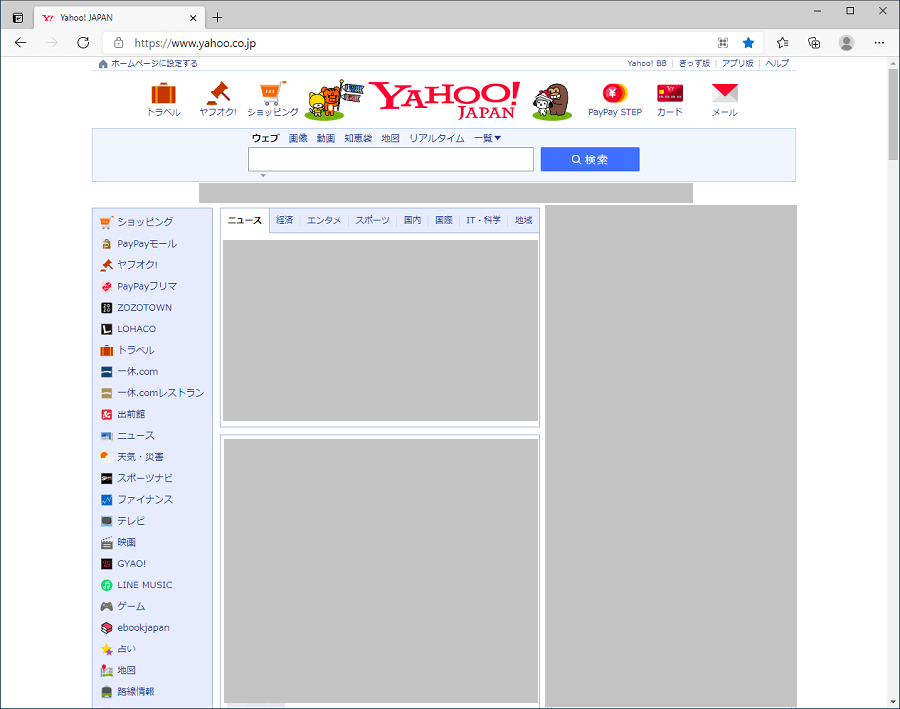
Yahoo! Japanへアクセスします。

Yahooの画面が最大化している場合は右上にある「元に戻す」ボタンで中くらいの大きさに縮小しておきます。
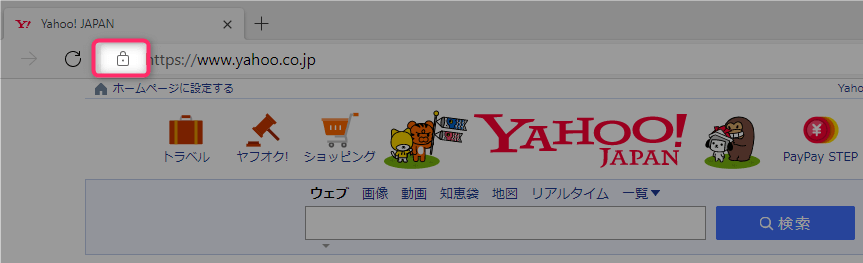
画面上部の「yahoo.co.jp」の左側に錠前(鍵)のアイコンがあることを確認してください。
※Internet Explorerの場合は、錠前ではなく水色のeのマーク( )です。
)です。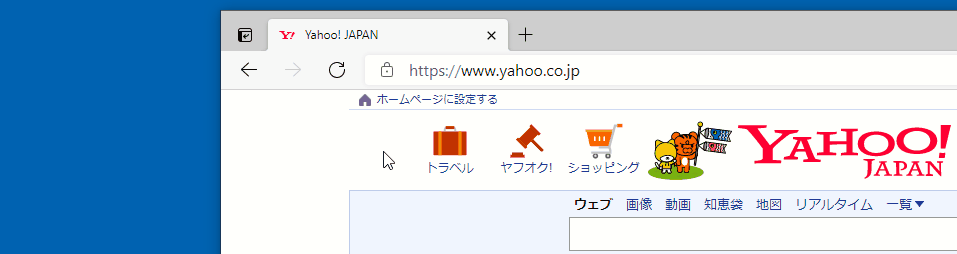
錠前アイコンをマウスの左ボタンで長押しします。
長押ししたまま、デスクトップに引きずっていきます。
デスクトップでマウスから指を離すと、ショートカットが自動的に作成されます。
この記事のまとめ
今回はYahooのショートカットを作る方法をご紹介しました。ポイントは「yahoo.co.jp」の左側のアイコンをデスクトップまで引きずっていく、これだけです。
ショートカットを作って、快適にインターネットを楽しみましょう。
以上、参考になれば嬉しいです。
